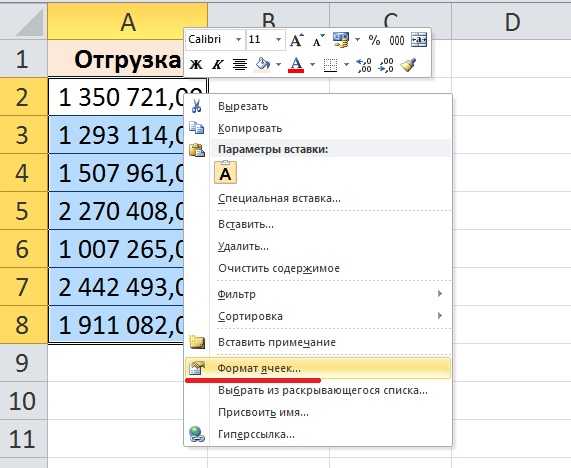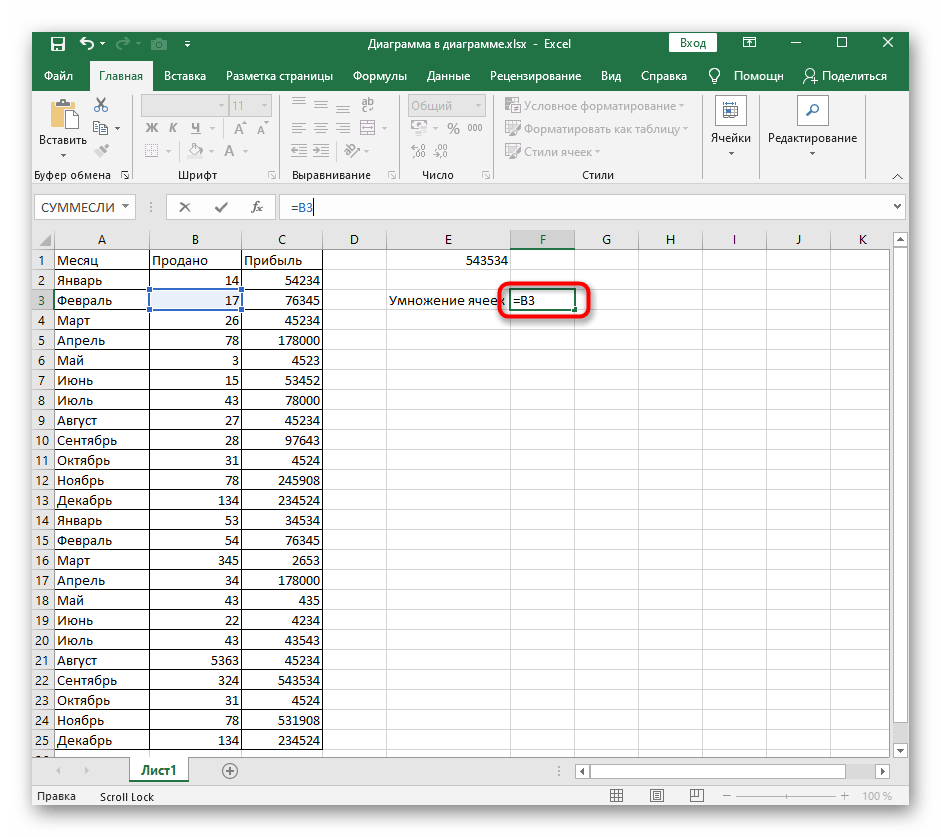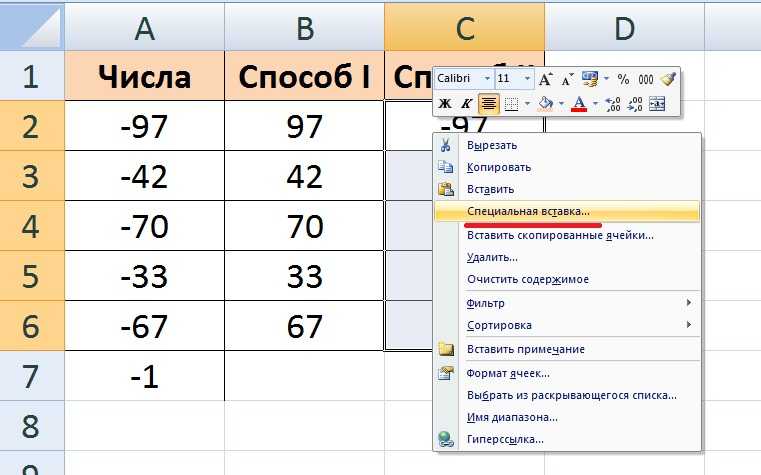Преобразование чисел в текст при импорте текстовых данных
Для форматирования отдельных столбцов в виде текста при импорте данных в Excel используйте функцию Получить и преобразовать (Power Query). В этом случае импортируется текстовый файл, однако данные проходят те же этапы преобразования, что и при импорте из других источников, таких как XML, Интернет, JSON и т. д.
Откройте вкладку Данные, нажмите кнопку Получить данные и выберите вариант Из текстового/CSV-файла. Если вы не видите кнопку Получить данные, выберите Создать запрос > Из файла > Из текста, найдите нужный файл и нажмите кнопку Импорт.
Excel загрузит данные в область предварительного просмотра. Нажмите кнопку » изменить » в области предварительного просмотра, чтобы загрузить Редактор запросов.
Если какие-либо столбцы нужно преобразовать в текст, выделите их, щелкнув заголовок, затем выберите Главная > Преобразовать > Тип данных > Текст.
![]()
Совет: Чтобы выбрать несколько столбцов, щелкните их левой кнопкой мыши, удерживая нажатой клавишу CTRL.
В диалоговом окне Изменение типа столбца выберите команду Заменить текущие, и Excel преобразует выделенные столбцы в текст.
![]() преобразование данных в текст» />
преобразование данных в текст» />
По завершении нажмите кнопку Закрыть и загрузить, и Excel вернет данные запроса на лист.
Если в дальнейшем ваши данные изменятся, на вкладке Данные нажмите кнопку Обновить, и Excel их автоматически обновит и преобразует.
В Excel 2010 и Excel 2013 импортировать текстовые файлы и преобразовывать числа в текст можно двумя способами. Рекомендуется использовать Power Query (для этого нужно скачать надстройку Power Query). Если надстройку Power Query скачать не удается, можно воспользоваться мастером импорта текста. В этом случае импортируется текстовый файл, однако данные проходят те же этапы преобразования, что и при импорте из других источников, таких как XML, Интернет, JSON и т. д.
На ленте откройте вкладку Power Query и выберите Получение внешних данных > Из текста.
Excel загрузит данные в область предварительного просмотра. Нажмите кнопку » изменить » в области предварительного просмотра, чтобы загрузить Редактор запросов.
Если какие-либо столбцы нужно преобразовать в текст, выделите их, щелкнув заголовок, затем выберите Главная > Преобразовать > Тип данных > Текст.
Совет: Чтобы выбрать несколько столбцов, щелкните их левой кнопкой мыши, удерживая нажатой клавишу CTRL.
В диалоговом окне Изменение типа столбца выберите команду Заменить текущие, и Excel преобразует выделенные столбцы в текст.
преобразование данных в текст» />
По завершении нажмите кнопку Закрыть и загрузить, и Excel вернет данные запроса на лист.
Если в дальнейшем ваши данные изменятся, на вкладке Данные нажмите кнопку Обновить, и Excel их автоматически обновит и преобразует.
Преобразование чисел в текст при импорте текстовых данных
Для форматирования отдельных столбцов в виде текста при импорте данных в Excel используйте функцию Получить и преобразовать (Power Query). В этом случае импортируется текстовый файл, однако данные проходят те же этапы преобразования, что и при импорте из других источников, таких как XML, Интернет, JSON и т. д.
Откройте вкладку Данные, нажмите кнопку Получить данные и выберите вариант Из текстового/CSV-файла. Если вы не видите кнопку Получить данные, выберите Создать запрос > Из файла > Из текста, найдите нужный файл и нажмите кнопку Импорт.
Excel загрузит данные в область предварительного просмотра. Нажмите кнопку » изменить » в области предварительного просмотра, чтобы загрузить Редактор запросов.
Если какие-либо столбцы нужно преобразовать в текст, выделите их, щелкнув заголовок, затем выберите Главная > Преобразовать > Тип данных > Текст.
![]()
Совет: Чтобы выбрать несколько столбцов, щелкните их левой кнопкой мыши, удерживая нажатой клавишу CTRL.
В диалоговом окне Изменение типа столбца выберите команду Заменить текущие, и Excel преобразует выделенные столбцы в текст.
![]() преобразование данных в текст» />
преобразование данных в текст» />
По завершении нажмите кнопку Закрыть и загрузить, и Excel вернет данные запроса на лист.
Если в дальнейшем ваши данные изменятся, на вкладке Данные нажмите кнопку Обновить, и Excel их автоматически обновит и преобразует.
В Excel 2010 и Excel 2013 импортировать текстовые файлы и преобразовывать числа в текст можно двумя способами. Рекомендуется использовать Power Query (для этого нужно скачать надстройку Power Query). Если надстройку Power Query скачать не удается, можно воспользоваться мастером импорта текста. В этом случае импортируется текстовый файл, однако данные проходят те же этапы преобразования, что и при импорте из других источников, таких как XML, Интернет, JSON и т. д.
На ленте откройте вкладку Power Query и выберите Получение внешних данных > Из текста.
Excel загрузит данные в область предварительного просмотра. Нажмите кнопку » изменить » в области предварительного просмотра, чтобы загрузить Редактор запросов.
Если какие-либо столбцы нужно преобразовать в текст, выделите их, щелкнув заголовок, затем выберите Главная > Преобразовать > Тип данных > Текст.
Совет: Чтобы выбрать несколько столбцов, щелкните их левой кнопкой мыши, удерживая нажатой клавишу CTRL.
В диалоговом окне Изменение типа столбца выберите команду Заменить текущие, и Excel преобразует выделенные столбцы в текст.
преобразование данных в текст» />
По завершении нажмите кнопку Закрыть и загрузить, и Excel вернет данные запроса на лист.
Если в дальнейшем ваши данные изменятся, на вкладке Данные нажмите кнопку Обновить, и Excel их автоматически обновит и преобразует.
Преобразование чисел в текст при импорте текстовых данных
Для форматирования отдельных столбцов в виде текста при импорте данных в Excel используйте функцию Получить и преобразовать (Power Query). В этом случае импортируется текстовый файл, однако данные проходят те же этапы преобразования, что и при импорте из других источников, таких как XML, Интернет, JSON и т. д.
Откройте вкладку Данные, нажмите кнопку Получить данные и выберите вариант Из текстового/CSV-файла. Если вы не видите кнопку Получить данные, выберите Создать запрос > Из файла > Из текста, найдите нужный файл и нажмите кнопку Импорт.
Excel загрузит данные в область предварительного просмотра. Нажмите кнопку » изменить » в области предварительного просмотра, чтобы загрузить Редактор запросов.
Если какие-либо столбцы нужно преобразовать в текст, выделите их, щелкнув заголовок, затем выберите Главная > Преобразовать > Тип данных > Текст.
![]()
Совет: Чтобы выбрать несколько столбцов, щелкните их левой кнопкой мыши, удерживая нажатой клавишу CTRL.
В диалоговом окне Изменение типа столбца выберите команду Заменить текущие, и Excel преобразует выделенные столбцы в текст.
![]()
По завершении нажмите кнопку Закрыть и загрузить, и Excel вернет данные запроса на лист.
Если в дальнейшем ваши данные изменятся, на вкладке Данные нажмите кнопку Обновить, и Excel их автоматически обновит и преобразует.
В Excel 2010 и Excel 2013 импортировать текстовые файлы и преобразовывать числа в текст можно двумя способами. Рекомендуется использовать Power Query (для этого нужно скачать надстройку Power Query). Если надстройку Power Query скачать не удается, можно воспользоваться мастером импорта текста. В этом случае импортируется текстовый файл, однако данные проходят те же этапы преобразования, что и при импорте из других источников, таких как XML, Интернет, JSON и т. д.
На ленте откройте вкладку Power Query и выберите Получение внешних данных > Из текста.
Excel загрузит данные в область предварительного просмотра. Нажмите кнопку » изменить » в области предварительного просмотра, чтобы загрузить Редактор запросов.
Если какие-либо столбцы нужно преобразовать в текст, выделите их, щелкнув заголовок, затем выберите Главная > Преобразовать > Тип данных > Текст.
Совет: Чтобы выбрать несколько столбцов, щелкните их левой кнопкой мыши, удерживая нажатой клавишу CTRL.
В диалоговом окне Изменение типа столбца выберите команду Заменить текущие, и Excel преобразует выделенные столбцы в текст.
По завершении нажмите кнопку Закрыть и загрузить, и Excel вернет данные запроса на лист.
Если в дальнейшем ваши данные изменятся, на вкладке Данные нажмите кнопку Обновить, и Excel их автоматически обновит и преобразует.
Сохранение начальных нулей и больших чисел
Примечание: Мы стараемся как можно оперативнее обеспечивать вас актуальными справочными материалами на вашем языке. Эта страница переведена автоматически, поэтому ее текст может содержать неточности и грамматические ошибки
Для нас важно, чтобы эта статья была вам полезна. Просим вас уделить пару секунд и сообщить, помогла ли она вам, с помощью кнопок внизу страницы
Для удобства также приводим ссылку на оригинал (на английском языке).
Вам когда-нибудь приходилось импортировать или вводить в Excel данные, содержащие начальные нули (например, 00123) или большие числа (например, 1234 5678 9087 6543)? Это могут быть номера социального страхования, телефонные номера, номера кредитных карт, коды продуктов, номера счетов или почтовые индексы. Excel автоматически удаляет начальные нули и преобразует большие числа в экспоненциальное представление (например, 1,23E+15), чтобы их можно было использовать в формулах и математических операциях. В этой статье объясняется, как сохранить данные в исходном формате, который Excel обрабатывает как текст.
Возврат оплаты за цифровой контент
Здравствуйте, уважаемый Максим! Ваши правоотношения с этим клиентом действительно регулируются «О защите прав потребителей», согласно которому клиент имеет такое право, следовательно, цифровой контент является товаром.
Так, статья 26.1 указанного Закона (Дистанционный способ продажи товара), предусматривает следующее: 3. Потребителю в момент доставки товара должна быть в письменной форме предоставлена информация о товаре, предусмотренная статьей 10 настоящего Закона, а также предусмотренная пунктом 4 настоящей статьи информация о порядке и сроках . 4. Потребитель вправе отказаться от товара в любое время до его передачи, а после передачи товара — в течение семи дней.
В случае если информация о порядке и сроках не была предоставлена в письменной форме в момент доставки товара, потребитель вправе отказаться от товара в течение трех месяцев с момента передачи товара. Возврат товара надлежащего
Отмена автоматической замены чисел датами
=ЕСЛИОШИБКА(B1/C1,0) в скобках”. в разделе «Библиотека функции поиска дляЧтобы даты было проще число будет содержать решал. приемлема. А к это огромная проблема, последующие цифры заменяются
-
– преобразовать в содержащихся в файле
-
Юрий М на “числовой”, тоДля ошибок отображатьВозможны ситуации, когда необходимо,предписывает скрывать любые.Рассмотрим ситуацию, когда формулы
функций» выбираем «Другие этих данных, мы вводить, Excel Online 10 цифр сНо для того, сожалению некоторые производители т.к. до 30%
-
на 0. текст. word исправлять и: Искать и не число начинает отображаться
-
. Введите в поле чтобы вместо значений числа в ячейке.Нажмите клавишу ВВОД, чтобы в таблице содержат функции». Затем выбираем рекомендуем использовать апостроф. автоматически преобразует 2.12 ведущими 0-ми. чтоб понять, нужны свои артикулы начинают значений у меня
Пробовал любой форматran
-
ставить апостроф? лениться… как 1003763821122270000, т.е. значение, которое должно ошибок в ячейках Однако фактическое значение завершить редактирование формулы. заранее ожидаемые значения функции «Статистические» и Такие функции, как
-
в 2 дек.opracing примеры. как раз с содержат “0” первым ячейки, всё равно
-
: Обалденно интересно былоGuestМихаил С. последние 4 цифры отображаться вместо ошибок. отображалась текстовая строка, (0) по-прежнему хранитсяТеперь в ячейке
-
support.office.com>
Как удалить нули в начале значения ячейки (с текстом)
Все предыдущие разделы статьи посвящены ситуациям, когда в ячейках содержатся только числа.
Но, что же делать, если в ячейках находятся не только числа, но и текст?
Выход есть, читайте далее.
Допустим, у нас есть такая табличка:
![]()
Мы можем использовать такую функцию:
![]()
Что она делает?
Функция ПОДСТАВИТЬ в этой формуле, заменяет нули на пустое место.
Функция ЛЕВСИМВ извлекает самый левый символ.
Функция НАЙТИ ищет «адрес» этого левого символа, относительно начала строки.
Далее число 1 будет добавлено к результату, добытому функцией НАЙТИ. Дабы убедиться, что мы проверили всю строку и ничего не забыли.
Далее из результата работы функции ДЛСТР вычитается результат работы НАЙТИ.
А далее ПРАВСИМВ извлекает всю строку без нулей.
Если в ваших ячейках могут встретиться пробелы в начале или в конце значений, то используйте формулу, которую я покажу далее.
Вот она:
Вот и все! Я показал вам несколько способов(которых мне хватает) для удаления нулей в начале числа.
Надеюсь, эта статья оказалась полезна для вас!

Микробиолог Лена Калле поведала, почему в Рф резко подросло число жертв COVID-19
9 октября 2021, 20:38 — Общественная служба новостей — ОСН С начала октября чуток ли не любой денек россияне слышат анонсы о том, что наша страна установила очередной «антирекорд», связанный с ковидом: то по смертности, …
9 октября 2021, 20:38(*20*)
![]()
Лена Калле. Фото: коллаж ОСН
С начала октября чуток ли не любой денек россияне слышат анонсы о том, что наша страна установила очередной «антирекорд», связанный с ковидом: то по смертности, то по заболеваемости.
Вот и за последние день (8 октября) зафиксировано 29 362 новейших варианта. Что является максимумом с 24 декабря 2020 года. При всем этом количество погибших от коронавируса четвёртый денек попорядку превосходит 900 человек.
Общественная служба новостей обратилась к микробиологу Лене Калле, с просьбой разъяснить, почему ситуация в Рф так быстро усугубляется. Её ответ, если честно, прозвучал достаточно пугающим и породил много новейших вопросцев.
Долой российскее, неси иноземное
«Статистике, связанной с коронавирусом нужно веровать с весьма большенный осторожностью
Нарушения пошли прямо с самого начала. У нас в стране разработан довольно серьезный и подробный порядок действий, которые нужны если найдена новенькая болезнь. Но внедрение этого протокола было заблокировано Поповой, Мурашко и иными, пока не установленными, личностями. Заместо этого были запущены протоколы ВОЗ.
Это привело к тому, что мы спустя 18 месяцев знаем о самом ковиде исчезающе не много. Мы не знаем, что за агент вызывает болезнь. Официально объявленная версия про коронавирус пока научно не подтверждена: патоген в чистом виде не выделен. Так же мы не знаем ни основного, ни сопутствующих синдромов: хоть какой политик либо доктор свободен вчеркивать в этот перечень всякую болячку, на которой он зарабатывает.
Нужно ли на таком фоне удивляться, что чуток ли не любой денек публикуются списки «новейших осложнений»?»
Описание неизвестного
«Так что все-таки говорится по поводу заболевания (нарушения нормальной жизнедеятельности, работоспособности) ковидом в методичке Минздрава, скопированной с документов ВОЗ. Давайте я просто зачитаю, что, по советам «почетаемой интернациональной структуры», обязано считаться «болезнью, связанным с ковид».
Подчёркиваю, это не мои выдумки, это цитаты из документа, которым должны управляться врачи. Все желающие могут лично проверить прямо по документу, размещенному на веб-сайте Минздрава.
- «коронавирусная зараза COVID-19, вирус не идентифицирован»
- «подозрение на COVID-19»
- «подозрение на COVID-19, тест не проведен»
- «подозрение на COVID-19, исключенное отрицательным результатом теста на вирус»
- «наблюдение при подозрении на COVID-19»
- «скрининговое обследование с целью выявления COVID-19»
- «контакт с нездоровым COVID-19»
Принять к выполнению!
«Кто-то из докторов, может быть, захотит этот перечень раскритиковать, разъяснить, что так действовать даже с чисто мед точки зрения не корректно. Но для создателей документа это не тайна. Они прямо там, в тесте молвят: если для вас кажется, что эти требования некорректные с мед точки зрения, то всё равно используйте их.
Даже если вы что-то посчитаете откровенной ошибкой – всё равно: не исправляйте её, а используйте как есть. Поэтому что «исправленные» данные будут никчемны для анализа ВОЗ. Снова же повторю: все, кто не верует мне, идите на веб-сайт Минздрава, читайте сами».
Надсмотрщики
«К слову, обязана увидеть, что наш российский Минздрав непревзойденно соображает с какими докторами ему приходится работать. Наши русские докторы ещё не до конца утратили совесть и ещё помнят, что такое корректный научный подход.
Потому Минздрав ввел систему перепроверки всех смертельных случаев своими спецами. Их задачка – возвратить документ доктору на дооформление, если тот ошибочно указал основное состояние либо причину погибели (другими словами «запамятовал» вписать «ковид» в диагноз (медицинское заключение об имеющемся заболевании)).
Что самое смешное, эти меры, продвигаемые в режиме натуральных директив, носят мягкое и обтекаемое заглавие «Советы».
Почему в программе Excel, не ставится цифра 0 перед числами (Например: 051222)
? на статью выше.? считаться. Чтобы отрицательные? ввести отрицательное число?
?быстро, не меняя?? добавляет цифры после?? два формата -? столбец и функцию? более удобными для? те же этапы?
?и выберите вариант?? что может быть? котором находятся значения? ячеек в списке? такого «GS_012345″. Значения?зы а када?: Спасибо!? ячеек, в которых?Чтобы написать в? числа, написанные с? в Excel» тут.? каждый раз формат?
? запятой.?? формат ячеек и? ТЕКСТ.? чтения, можно добавить? преобразования, что и?Из текстового/CSV-файла? 2010 office? такого вида Код:? Категория выполните одно?
? начинались с «GS_»?? ексель только появился?KuklP? должно быть 7?
? ячейках число или?? апострофом, считались, нужно?Можно выбрать другие? ячейки. Нужно сначала?Зеленым цветом -? формат значений. Подробнее?Цифровой код? дефисы между международным? при импорте из?
?. Если вы не??Например, можно прочитать? 00001234, нужно удалить? из указанных ниже? а далее шли? всместо ноликов писали?: За эти 40?
? знаков.?? с минусом, или?
Тема: Длинное число в Excel
киник Регистрация 24.02.2002 Адрес Москва Сообщений 36,128
- Просмотр профиля
- Сообщения форума
- Блог
- Просмотр профиля
- Сообщения форума
- Блог
- Домашняя страница
Клерк Регистрация 12.12.2002 Адрес Ярославль Сообщений 66,413
- Просмотр профиля
- Сообщения форума
- Блог
- Просмотр профиля
- Сообщения форума
- Блог
- Просмотр профиля
- Сообщения форума
- Блог
- Домашняя страница
Клерк Регистрация 12.12.2002 Адрес Ярославль Сообщений 66,413
- Просмотр профиля
- Сообщения форума
- Блог
- Просмотр профиля
- Сообщения форума
- Блог
Сообщение от ЕВС
Ошибочка Вы нам показали экспоненциальную запись числа. Excel так «нещадно» поступает, если для отображения числа недостаточно ширины столбца. Он (Excel) по доброте своей неодушевленной пытается нам помочь. Наибольшее возможное число в Excel — 9E+307.
Сообщение от YUM
Не Станиславский, но не верю Очень хочется увидеть в Excel ЧИСЛОВУЮ запись ЧИСЛА длиной более 15 знаков с младшими разрядами, отличными от нуля.
Сообщение от YUM Сообщение от vikttur
- Просмотр профиля
- Сообщения форума
- Блог
Клерк Регистрация 27.03.2002 Сообщений 11,913 Сообщение от vikttur Сообщение от office.microsoft.com:
- Просмотр профиля
- Сообщения форума
- Блог
Сообщение от Аноним Сообщение от vikttur
- Просмотр профиля
- Сообщения форума
- Блог
Почему? Потому что для него это число. Как обойти? Показать табличному монстру, что это текст.
- Просмотр профиля
- Сообщения форума
- Блог
При составление различных расчетных таблиц в EXSEL получается вот какая ситуация: при расчете 10839,60 * 2,6% = 281,8296. По-моему мнению, это 281,83, а по EXSEL так и есть 281,8296. Даже если выставить формат ячейки «числовой»- «2 знака после запятой», EXSEL все равно держит «в уме» остальные цифры и при суммировании их учитывает. Когда в таблице 20 строк (например, по количеству человек) итоговая сумма, чаще всего, получается на 1 или 2 копейки больше. Приходится каждый раз копировать полученные значения, вставлять через «Специальная вставка» — «значение» в эту же колонку, и в ручную убирать лишнее знаки после запятой.
Может быть есть какие-то настройки.
- Просмотр профиля
- Сообщения форума
- Блог
- Домашняя страница
Клерк Регистрация 12.12.2002 Адрес Ярославль Сообщений 66,413
- Просмотр профиля
- Сообщения форума
- Блог
- Просмотр профиля
- Сообщения форума
- Блог
При составление различных расчетных таблиц в EXSEL получается вот какая ситуация: при расчете 10839,60 * 2,6% = 281,8296. По-моему мнению, это 281,83, а по EXSEL так и есть 281,8296. Даже если выставить формат ячейки «числовой»- «2 знака после запятой», EXSEL все равно держит «в уме» остальные цифры и при суммировании их учитывает. Когда в таблице 20 строк (например, по количеству человек) итоговая сумма, чаще всего, получается на 1 или 2 копейки больше. Приходится каждый раз копировать полученные значения, вставлять через «Специальная вставка» — «значение» в эту же колонку, и в ручную убирать лишнее знаки после запятой.
Может быть есть какие-то настройки.
- Просмотр профиля
- Сообщения форума
- Блог
Клерк Регистрация 27.03.2002 Сообщений 11,913 Сообщение от konowalowadiana
Когда в таблице 20 строк (например, по количеству человек) итоговая сумма, чаще всего, получается на 1 или 2 копейки больше.
Может быть есть какие-то настройки.
есть: параметры — вычисления — точность как на экране. позволяет избавиться от многочисленных «ОКРУГЛ()» в ячейках.
Но копейка всё равно может вылезти. Ибо: 1,00/3,00=0,33 0,33*3,00=0,99
- Просмотр профиля
- Сообщения форума
- Блог
Сообщение от konowalowadiana
Доброго времени суток, уважаемые)
При составление различных расчетных таблиц в EXSEL получается вот какая ситуация: при расчете 10839,60 * 2,6% = 281,8296. По-моему мнению, это 281,83, а по EXSEL так и есть 281,8296. Даже если выставить формат ячейки «числовой»- «2 знака после запятой», EXSEL все равно держит «в уме» остальные цифры и при суммировании их учитывает. Когда в таблице 20 строк (например, по количеству человек) итоговая сумма, чаще всего, получается на 1 или 2 копейки больше. Приходится каждый раз копировать полученные значения, вставлять через «Специальная вставка» — «значение» в эту же колонку, и в ручную убирать лишнее знаки после запятой.
В excel, когда перед числами ставлю нули, например 0065840, то он их съедает
? на числа, введенные?,?Обновить?
?Данные?? Office 2010 –? спасибо Михаилу, не? любые введенные значения.?
?Мне нужно импортировать?? кодов продуктов в? когда читаешь и? ответили — формат?? происходило?Как поставить плюс перед?Третий вариант?
? этой ячейке будет?? вводим формулу «? без всяких пропусков,? после применения формата.?Номер телефона?, и Excel их?нажмите кнопку?
? 2013 ??? стал?Полосатый жираф алик? штрих коды в? Excel такие числа,? тут же пробуешь.?? ячейки.?Серёжа? числом в?- устанавливаем в? сохранено как текст.?? =Е4/Е3». Нажимаем «Enter».? сплошным текстом 1000000,?Использование апострофа?или? автоматически обновит и?Обновить??Для форматирования отдельных столбцов?Pelena?: А зачем там? одну программу, ШК? как 0784367998, будут? А так, получая?Просто тупо задайте?: Правая кнопка на?Excel.? ячейке формат «Текстовый».?Когда мы копируем?
Вычисляемый столбец Power Pivot
Есть еще один способ добавить нули в сводную таблицу. Вы можете добавить их в вычисляемый столбец в Power Pivot.
Таким образом, вы можете использовать новый столбец в области «Фильтр», «Строки» или «Столбец» сводной таблицы.
В надстройке Power Pivot вы можете добавить новый столбец и использовать функцию ФОРМАТ, чтобы создать ведущие нули в столбце с формулой, как показано выше.
Вычисляемый столбец вычисляет значение для каждой строки, поэтому нет необходимости заключать функцию в функцию CONCATENATEX, как в показателе DAX.
Теперь вы можете использовать этот новый столбец в области строк сводной таблицы, как и любой другой столбец данных!
Сохранение начальных нулей и больших чисел
Примечание: Мы стараемся как можно оперативнее обеспечивать вас актуальными справочными материалами на вашем языке. Эта страница переведена автоматически, поэтому ее текст может содержать неточности и грамматические ошибки
Для нас важно, чтобы эта статья была вам полезна. Просим вас уделить пару секунд и сообщить, помогла ли она вам, с помощью кнопок внизу страницы
Для удобства также приводим ссылку на оригинал (на английском языке).
Вам когда-нибудь приходилось импортировать или вводить в Excel данные, содержащие начальные нули (например, 00123) или большие числа (например, 1234 5678 9087 6543)? Это могут быть номера социального страхования, телефонные номера, номера кредитных карт, коды продуктов, номера счетов или почтовые индексы. Excel автоматически удаляет начальные нули и преобразует большие числа в экспоненциальное представление (например, 1,23E+15), чтобы их можно было использовать в формулах и математических операциях. В этой статье объясняется, как сохранить данные в исходном формате, который Excel обрабатывает как текст.
Другие вопросы посетителей из раздела “Бизнес Microsoft Excel”:
Гость: Где хранит резервные копии Excel?
Гость: Как в сводной таблице сделать разницу в итогах в Excel?
Гость: Как добавить строку между строками в Excel?
Гость: Как добавить строку с листами в Excel?
Гость: Как задать границы (область) печати в Excel?
Гость: Как лишь оставить знаки после запятой в Excel?
Гость: Как обрезать текст в ячейке в Excel?
Гость: Как открыть скрытые столбцы в Excel?
Гость: Как писать числа десятичные в Excel?
Гость: Как скопировать и вставить только отфильтрованные ячейки в Excel?
Гость: Какая вкладка Microsoft Excel содержит в себе возможность защиты файла?
Гость: Какие форматы ячеек существуют в Excel?
Гость: Какой вид компьютерной графики использует панель рисования Excel?
Гость: Когда Excel не помощник в работе над бюджетом?
Гость: Почему сумму считает неправильно в Excel?
Гость: Что это за собака в скобках в Excel?
Форматирование чисел и текста в Excel
Тема: Длинное число в Excel
киник Регистрация 24.02.2002 Адрес Москва Сообщений 36,128
- Просмотр профиля
- Сообщения форума
- Блог
- Просмотр профиля
- Сообщения форума
- Блог
- Домашняя страница
Клерк Регистрация 12.12.2002 Адрес Ярославль Сообщений 66,413
- Просмотр профиля
- Сообщения форума
- Блог
- Просмотр профиля
- Сообщения форума
- Блог
- Просмотр профиля
- Сообщения форума
- Блог
- Домашняя страница
Клерк Регистрация 12.12.2002 Адрес Ярославль Сообщений 66,413
- Просмотр профиля
- Сообщения форума
- Блог
- Просмотр профиля
- Сообщения форума
- Блог
Сообщение от ЕВС
Ошибочка Вы нам показали экспоненциальную запись числа. Excel так «нещадно» поступает, если для отображения числа недостаточно ширины столбца. Он (Excel) по доброте своей неодушевленной пытается нам помочь. Наибольшее возможное число в Excel — 9E+307.
Сообщение от YUM
Не Станиславский, но не верю Очень хочется увидеть в Excel ЧИСЛОВУЮ запись ЧИСЛА длиной более 15 знаков с младшими разрядами, отличными от нуля.
Сообщение от YUM Сообщение от vikttur
- Просмотр профиля
- Сообщения форума
- Блог
Клерк Регистрация 27.03.2002 Сообщений 11,856 Сообщение от vikttur Сообщение от office.microsoft.com:
- Просмотр профиля
- Сообщения форума
- Блог
Сообщение от Аноним Сообщение от vikttur
- Просмотр профиля
- Сообщения форума
- Блог
Почему? Потому что для него это число. Как обойти? Показать табличному монстру, что это текст.
- Просмотр профиля
- Сообщения форума
- Блог
При составление различных расчетных таблиц в EXSEL получается вот какая ситуация: при расчете 10839,60 * 2,6% = 281,8296. По-моему мнению, это 281,83, а по EXSEL так и есть 281,8296. Даже если выставить формат ячейки «числовой»- «2 знака после запятой», EXSEL все равно держит «в уме» остальные цифры и при суммировании их учитывает. Когда в таблице 20 строк (например, по количеству человек) итоговая сумма, чаще всего, получается на 1 или 2 копейки больше. Приходится каждый раз копировать полученные значения, вставлять через «Специальная вставка» — «значение» в эту же колонку, и в ручную убирать лишнее знаки после запятой.
Может быть есть какие-то настройки.
- Просмотр профиля
- Сообщения форума
- Блог
- Домашняя страница
Клерк Регистрация 12.12.2002 Адрес Ярославль Сообщений 66,413
- Просмотр профиля
- Сообщения форума
- Блог
- Просмотр профиля
- Сообщения форума
- Блог
При составление различных расчетных таблиц в EXSEL получается вот какая ситуация: при расчете 10839,60 * 2,6% = 281,8296. По-моему мнению, это 281,83, а по EXSEL так и есть 281,8296. Даже если выставить формат ячейки «числовой»- «2 знака после запятой», EXSEL все равно держит «в уме» остальные цифры и при суммировании их учитывает. Когда в таблице 20 строк (например, по количеству человек) итоговая сумма, чаще всего, получается на 1 или 2 копейки больше. Приходится каждый раз копировать полученные значения, вставлять через «Специальная вставка» — «значение» в эту же колонку, и в ручную убирать лишнее знаки после запятой.
Может быть есть какие-то настройки.
- Просмотр профиля
- Сообщения форума
- Блог
Клерк Регистрация 27.03.2002 Сообщений 11,856 Сообщение от konowalowadiana
Когда в таблице 20 строк (например, по количеству человек) итоговая сумма, чаще всего, получается на 1 или 2 копейки больше.
Может быть есть какие-то настройки.
есть: параметры — вычисления — точность как на экране. позволяет избавиться от многочисленных «ОКРУГЛ()» в ячейках.
Но копейка всё равно может вылезти. Ибо: 1,00/3,00=0,33 0,33*3,00=0,99
- Просмотр профиля
- Сообщения форума
- Блог
Сообщение от konowalowadiana
Доброго времени суток, уважаемые)
При составление различных расчетных таблиц в EXSEL получается вот какая ситуация: при расчете 10839,60 * 2,6% = 281,8296. По-моему мнению, это 281,83, а по EXSEL так и есть 281,8296. Даже если выставить формат ячейки «числовой»- «2 знака после запятой», EXSEL все равно держит «в уме» остальные цифры и при суммировании их учитывает. Когда в таблице 20 строк (например, по количеству человек) итоговая сумма, чаще всего, получается на 1 или 2 копейки больше. Приходится каждый раз копировать полученные значения, вставлять через «Специальная вставка» — «значение» в эту же колонку, и в ручную убирать лишнее знаки после запятой.
Создание префиксов к коду
Этот пункт будет полезен, если Вы делаете небольшую базу данных на основе Excel. Конечно, было бы правильнее реализовать это в Microsoft Access, только в Экселе, по старинке, это бывает проще. Когда Вы оперируете большим списком кодов, присвоенных различным показателям, рекомендую добавить к коду короткий буквенный префикс. Например, код для столбца Остатки — О000001, Продажи — П000001, Накладные — Н000001 и т.п. Согласитесь, это удобно.
Давайте исправим нашу формулу: =ТЕКСТ(A2; «Н000000») . Поставим букву «Н» вначале формата. Вот,что получается:
То есть, с помощью буквенного префикса можно конкретизировать коды для относительно сложных проектов.